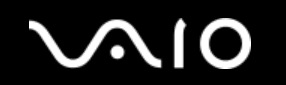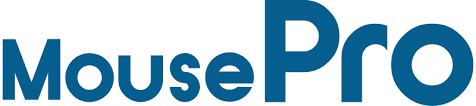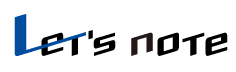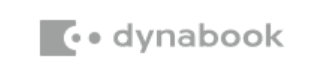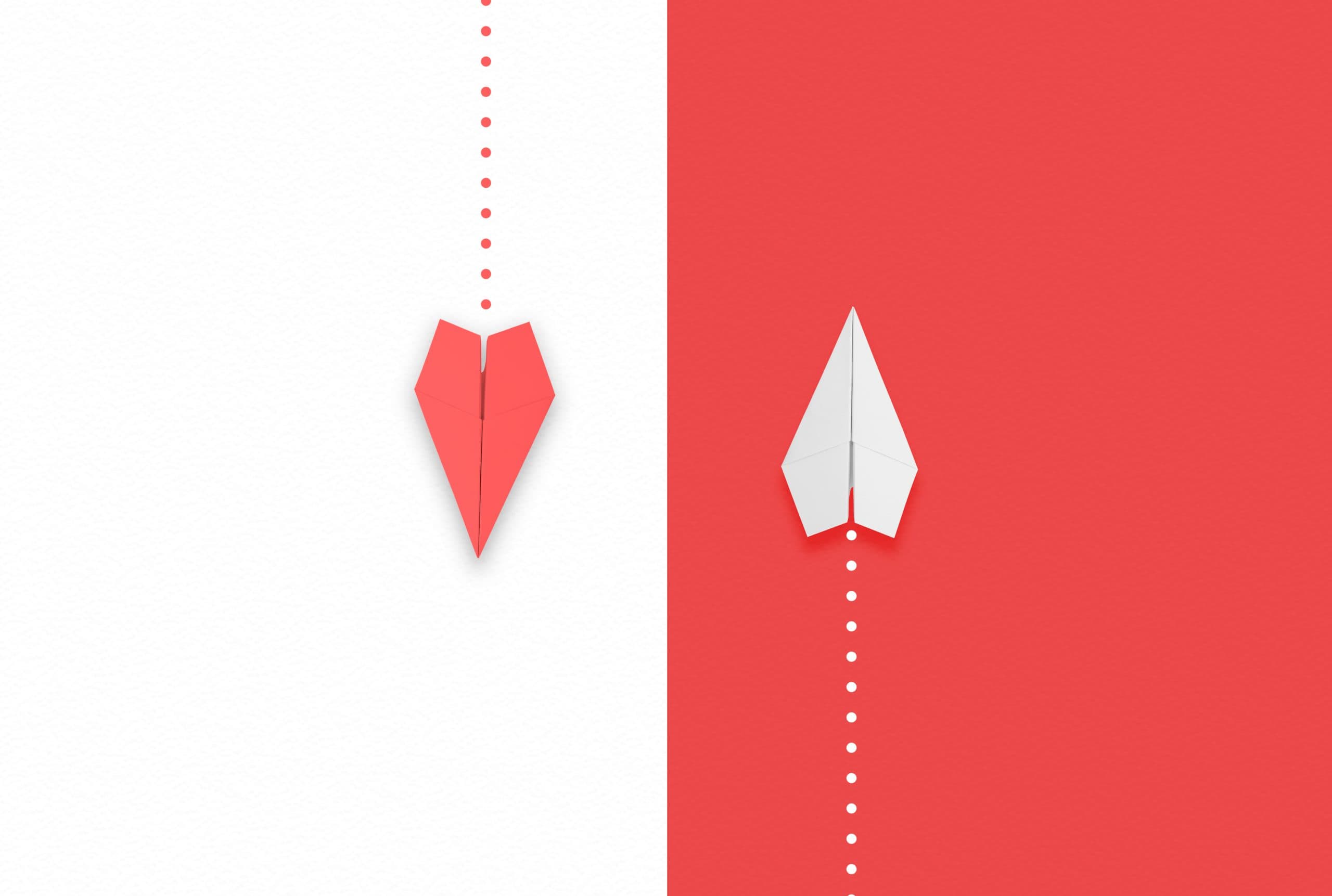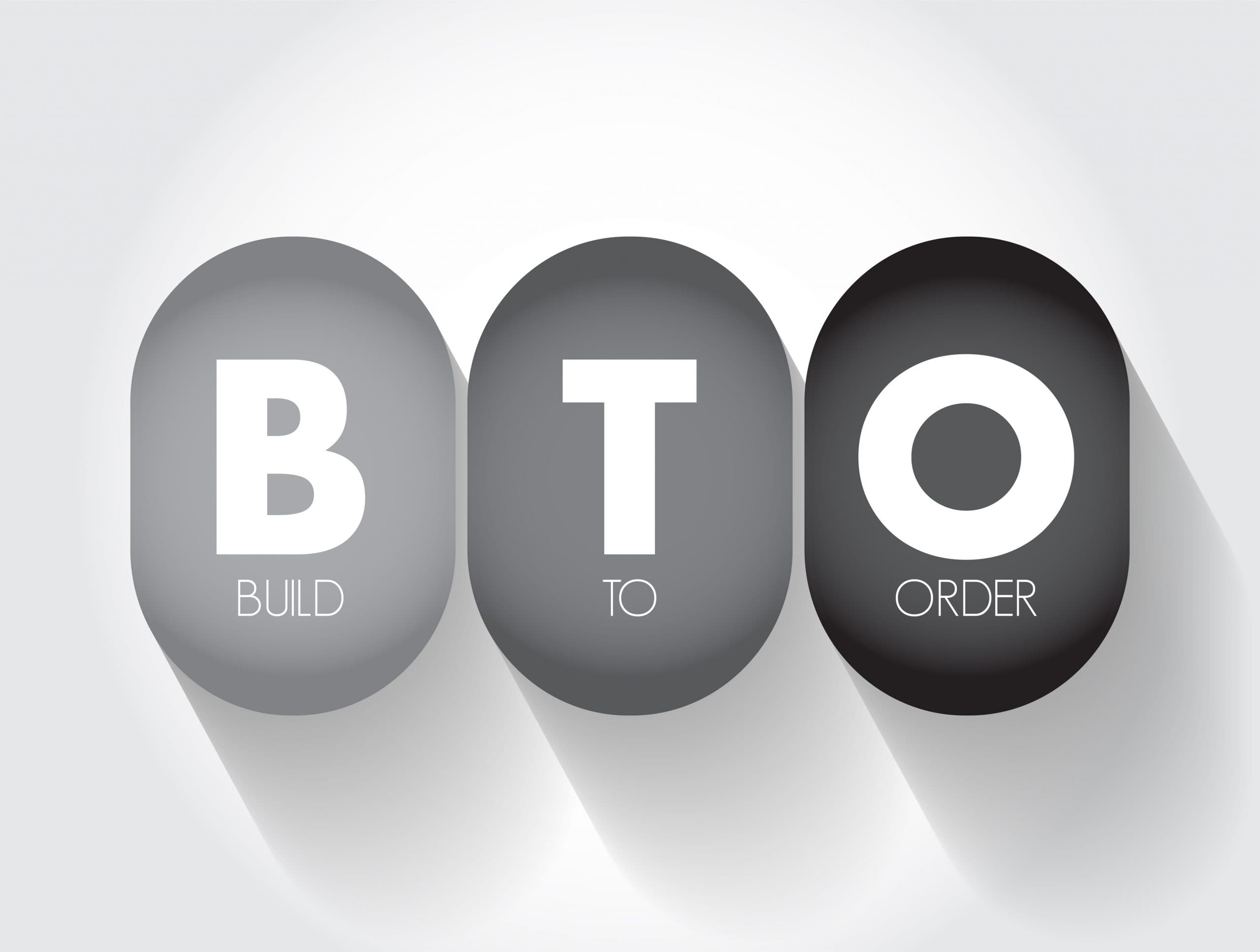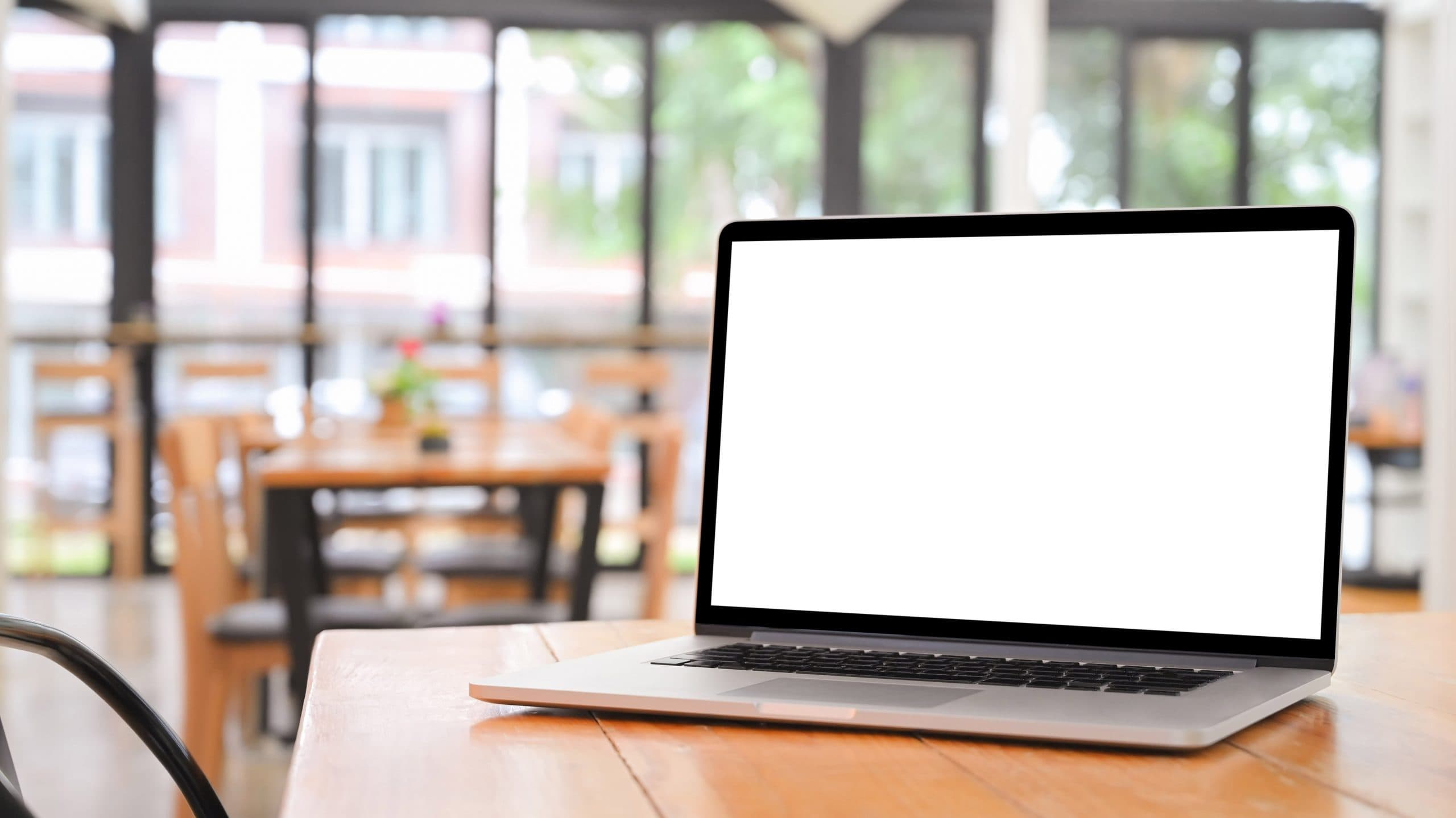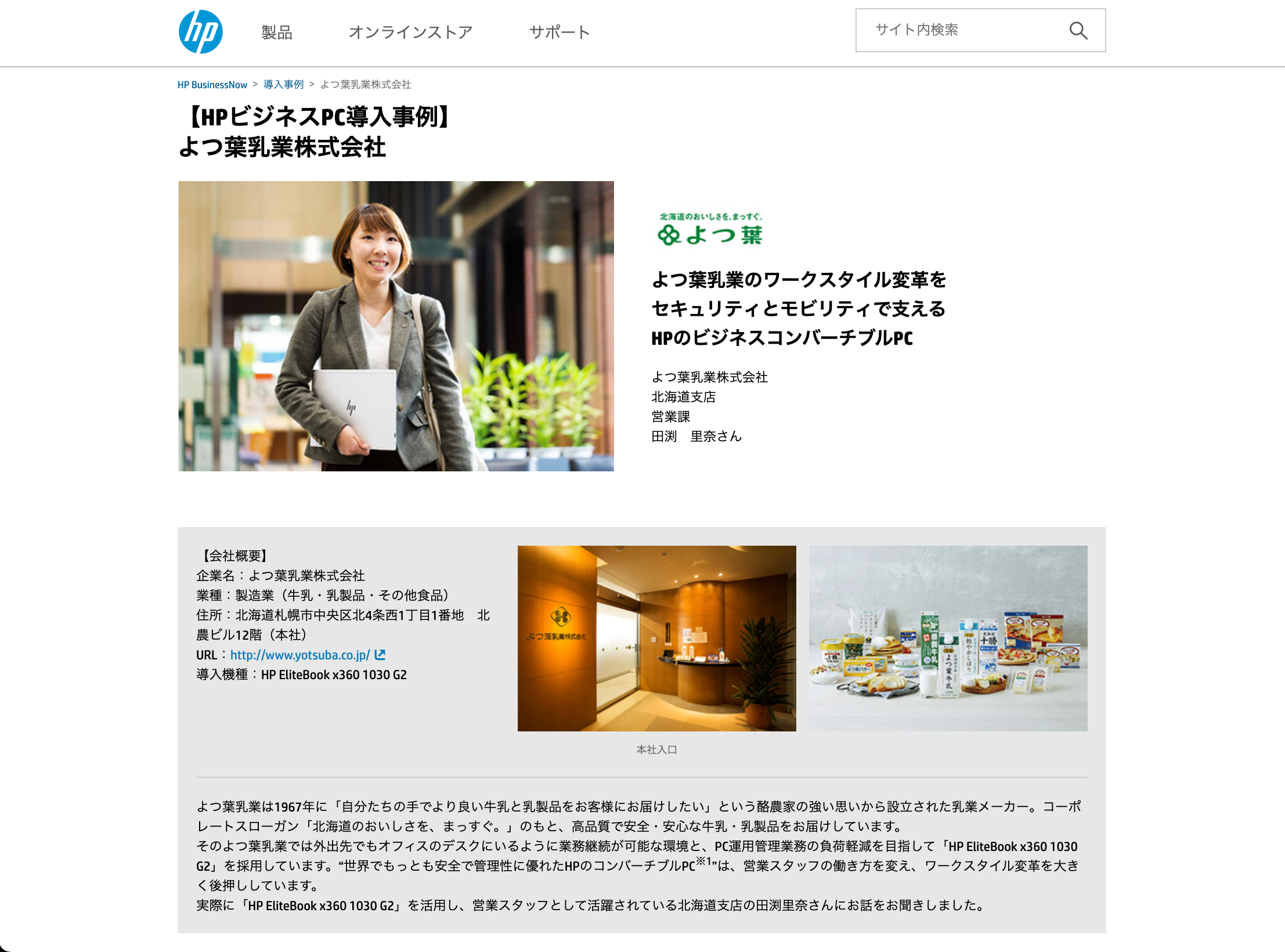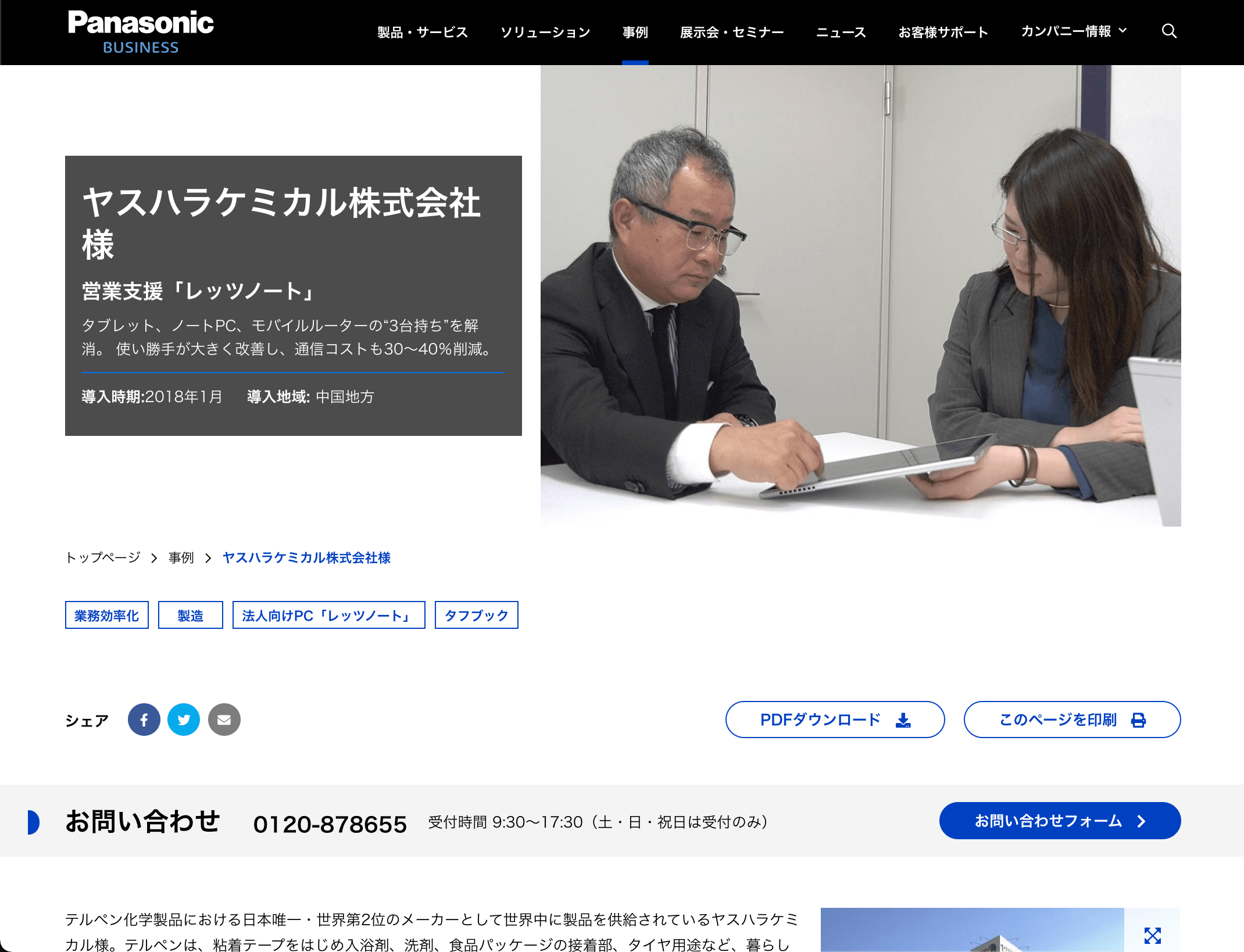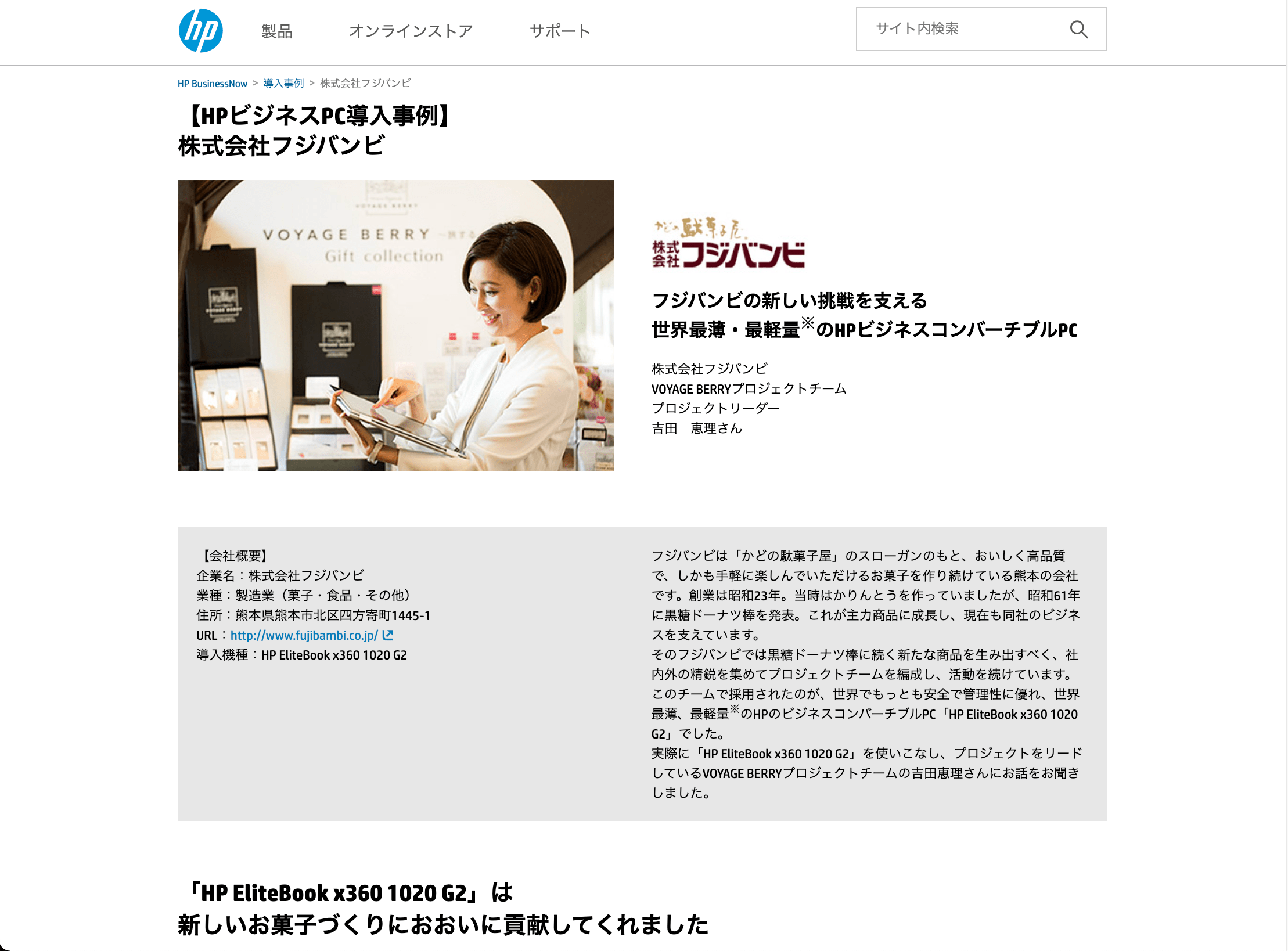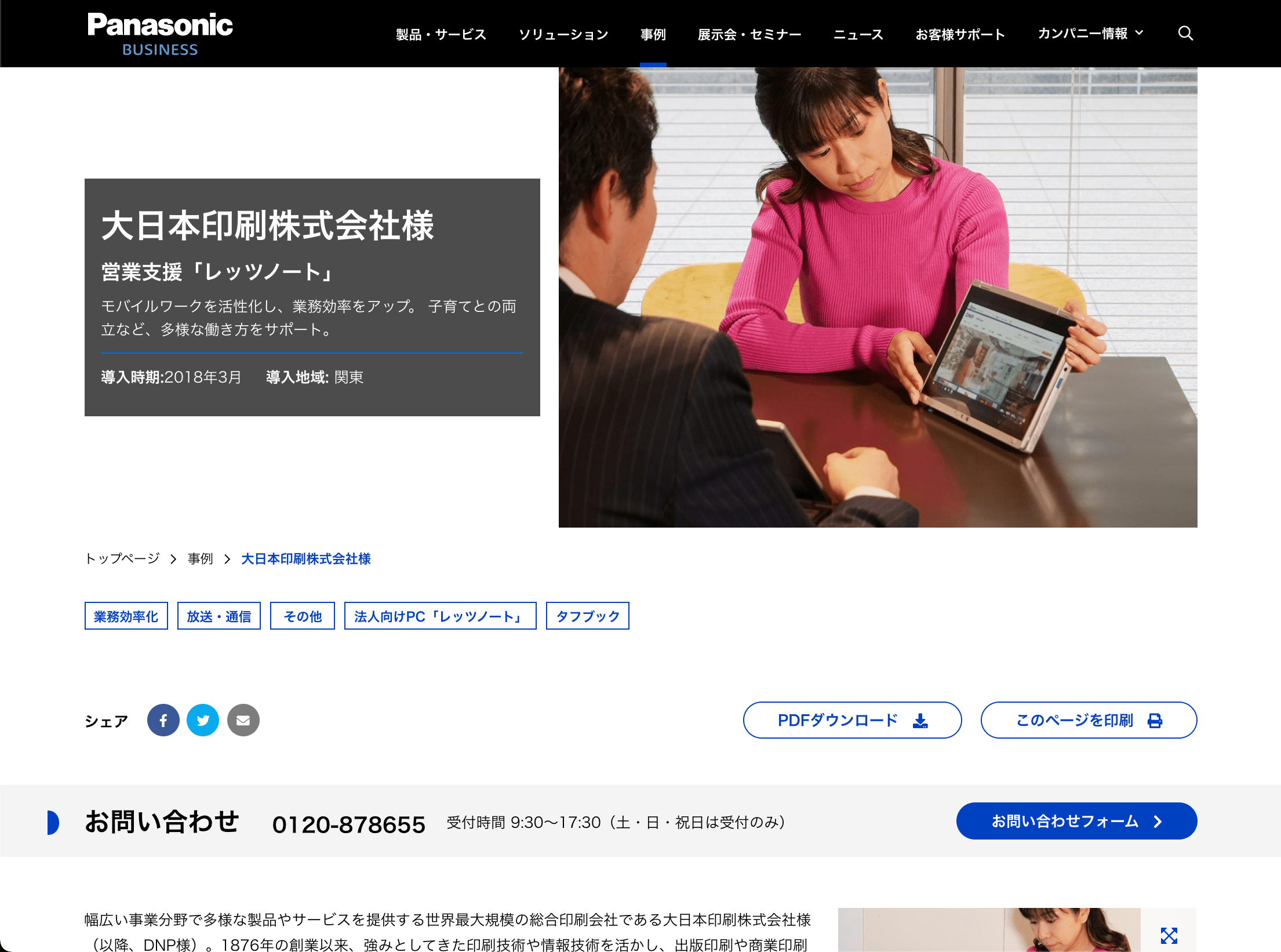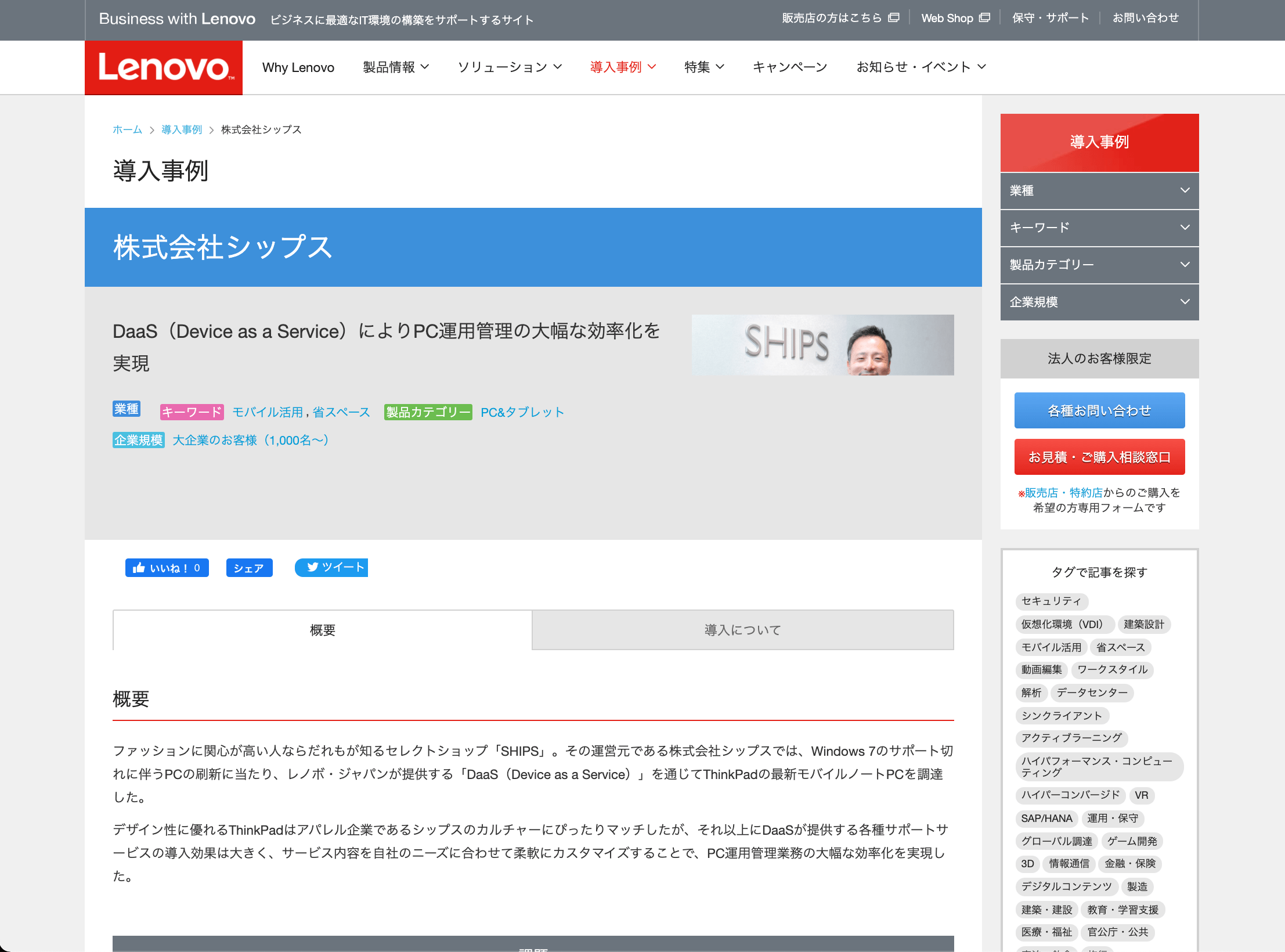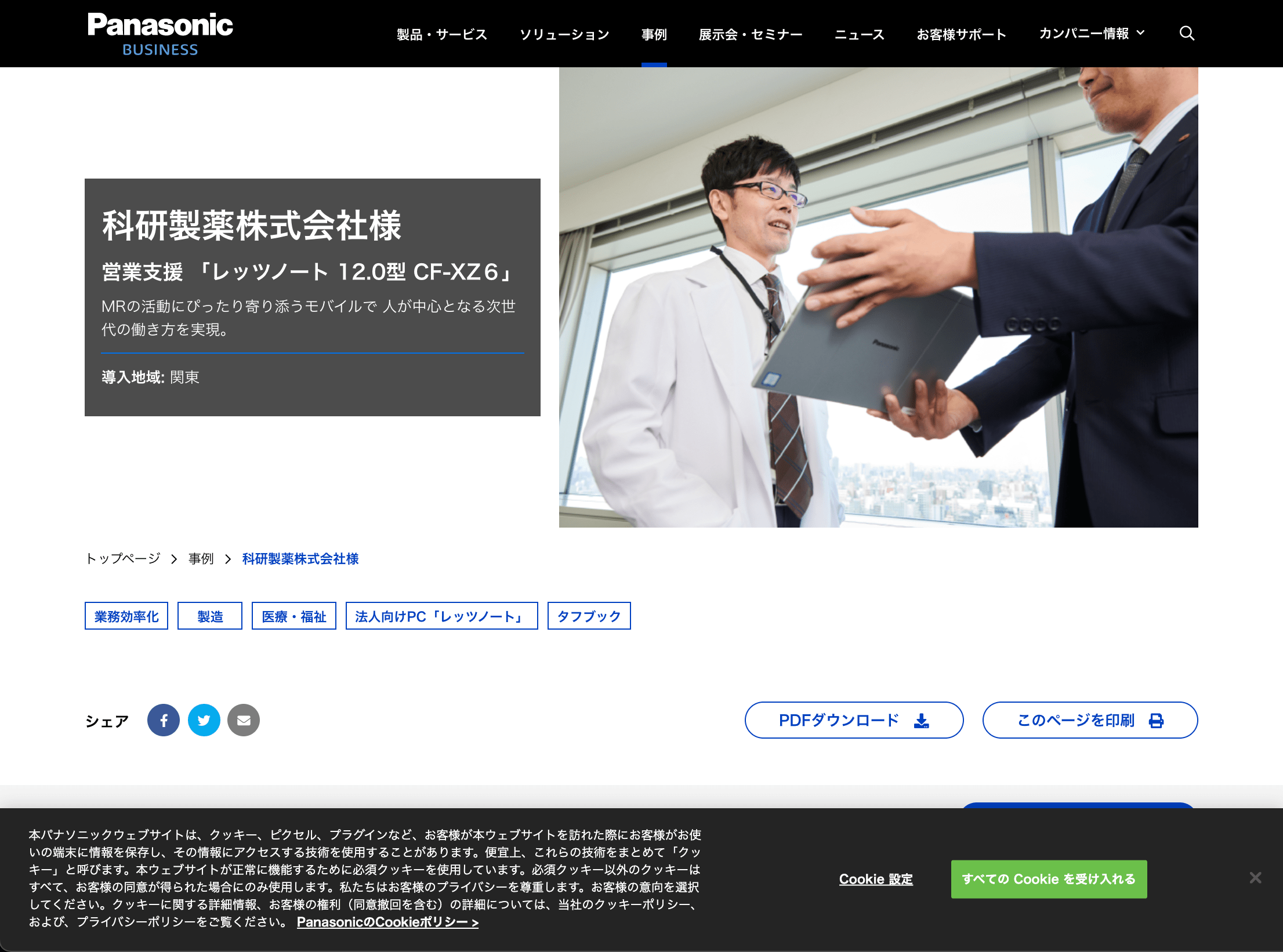「ビジネスPC」の製品比較表
※税込と表記されている場合を除き、全て税抜価格を記載しています
-
- 製品名
- 料金プラン
- プラン名金額
- 無料トライアル
- 最低利用期間
- 基本的な機能
-
- 2-in-1
- ウルトラスリム(18mm以下)
- オールインワン
- 11世代CPU
- Type-C
- 顔認証
- 指紋認証
- WEBカメラ
- 盗難・紛失対策
- 無線WAN
- タッチ対応
- SSD
- eMMC
- Intel Optane
- バッテリー駆動8時間以上
- 重量1kg以下
- Thunderbolt 4
- 有線LAN
- SDカードスロット
- HDMI IN/OUT
- サービス資料
- 無料ダウンロード
- ソフト種別
- 推奨環境
- サポート
-
-
-
- 初期費用 0円 備考
- 初期費用は発生しません。
- 法人向け Surface Laptop 5 ¥148,280~
- 法人向け Surface Pro 9 ¥154,880~
- 法人向け Surface Pro 8 LTE ¥160,380~
- 法人向け Surface Laptop Go 2 ¥93,280~
- 制限なし
-
-
-
- なし
- なし
- 電話 / メール / チャット /
-
-
-
-
- 初期費用 0円 備考
- 初期費用は発生しません。
- VAIO Pro PK 187,100円(税抜)
- VAIO Pro PJ 187,100円(税抜)
- VAIOProPG 179,900円(税抜) 備考
- 制限なし
-
-
-
- なし
- なし
- 電話 / メール / チャット /
-
-
-
-
- 初期費用 0円 備考
- 初期費用は発生しません。
- 14型ノートパソコン 94,600円~179,850円(税込) 備考
- スペックによって料金が異なります。詳細は公式サイトからご確認ください。
https://www.mouse-jp.co.jp/store/r/ra3040200/#:~:text=%E3%82%BB%E3%83%BC%E3%83%AB%E3%83%BB%E3%82%AD%E3%83%A3%E3%83%B3%E3%83%9A%E3%83%BC%E3%83%B3-,14%E5%9E%8B%E3%83%8E%E3%83%BC%E3%83%88%E3%83%91%E3%82%BD%E3%82%B3%E3%83%B3,-MousePro%20C4%2DI3U01BK - 15.6型ノートパソコン 104,940円~134,750円(税込) 備考
- スペックによって料金が異なります。詳細は公式サイトからご確認ください。
https://www.mouse-jp.co.jp/store/r/ra3040200/#:~:text=%E3%82%92%E3%82%82%E3%81%A3%E3%81%A8%E3%81%BF%E3%82%8B-,15.6%E5%9E%8B%E3%83%8E%E3%83%BC%E3%83%88%E3%83%91%E3%82%BD%E3%82%B3%E3%83%B3,-MousePro%20L5%2DI7U01BK
- 制限なし
-
-
-
- なし
- なし
- 電話 / メール / チャット /
-
-
-
-
- 初期費用 0円 備考
- 初期費用は発生しません。
- FVシリーズ 要カタログ請求 備考
- OS:Windows10Pro、CPU:第11世代インテル®Core™i7/i5プロセッサー、Secured-corePCに対応、画面:14.0型3:2比液晶です。
- SV1シリーズ 要カタログ請求 備考
- OS:Windows10Pro、CPU:第11世代インテル®Core™i7/i5プロセッサー、Secured-corePCに対応、画面:12.1型です。
- QVシリーズ 要カタログ請求 備考
- OS:Windows10Pro、CPU:第11世代インテル®Core™i7/i5プロセッサー、Secured-corePCに対応、画面:12.0型2in1です。
- 制限なし
-
-
-
- なし
- なし
- 電話 / メール / チャット /
-
-
-
-
- 初期費用 0円 備考
- 初期費用は発生しません。
- ThinkPad X1 Carbon Gen 10 270,400円~319,400円 備考
- ThinkPad X1 Carbon Gen 10は、大画面、携帯性、生産性で妥協のない、ハイブリットテレワーカー向け最高峰ノートPCです。
メモリ:16GB ストレージ:256GB 初期導入OS:Windows 11 Pro 64bit(日本語版)
・型番:21CB0028JP
プロセッサー:インテル® Core™i7-1255U プロセッサー 1.70GHz 料金:294,400円
・型番:21CB0025JP ※メモリ:8GB
プロセッサー:インテル® Core™i7-1255U プロセッサー 1.70GHz 料金:270,400円
・型番:21CB0027JP ※WWANあり(LTE-Advanced対応)
プロセッサー:インテル® Core™i5-1235U プロセッサー 1.30GHz 料金:301,400円
・型番:21CB0026JP
プロセッサー:インテル® Core™i5-1235U プロセッサー 1.30GHz 料金:284,400円
・型番:21CB0019JP
プロセッサー:インテル® Core™I5-1240P プロセッサー 1.70GHz 料金:287,400円
・型番:21CB0029JP
プロセッサー:インテル® Core™i5-1245U プロセッサー 1.60GHz 料金:294,400円
・型番:21CB002AJP
プロセッサー:インテル® Core™i5-1245U プロセッサー 1.60GHz 料金:296,400円
・型番:21CB002BJP
プロセッサー:インテル® Core™i5-1245U プロセッサー 1.60GHz 料金:313,400円
・型番:21CB002CJP
プロセッサー:インテル® Core™i7-1265U プロセッサー 1.80GHz 料金:319,400円 - ThinkPad X1 Nano Gen 2 299,400円~319,400円 備考
- ThinkPad X1 Nano Gen 2は、持ち運びしやすさに徹底的にこだわった、軽量13型ハイパフォーマンス・モバイルノートPCです。
メモリ:16GB ストレージ:256GB 初期導入OS:Windows 11 Pro 64bit(日本語版)
・型番:21E8000YJP
プロセッサー:インテル® Core™I7-1260P プロセッサー 2.10GHz 料金:311,400円
・型番:21E8000VJP
プロセッサー:インテル® Core™I5-1240P プロセッサー 1.70GHz 料金:299,400円
・型番:21E8000WJP ※IRカメラ、人感検知機能なし
プロセッサー:インテル® Core™I5-1240P プロセッサー 1.70GHz 料金:302,400円
・型番:21E8000XJP
プロセッサー:インテル® Core™I5-1240P プロセッサー 1.70GHz 料金:319,400円
・型番:21E80010JP
プロセッサー:インテル® Core™i5-1250P プロセッサー 1.70GHz 料金:311,400円 - ThinkPad X1 Carbon Gen 9 252,000円~276,000円 備考
- ThinkPad X1 Carbon Gen 9は、インテル® Evo™ プラットフォー ムを搭載した軽量プレミアムボディでパワフルなパフォーマンスのノートPCです。
メモリ:8GB ストレージ:256GB 初期導入OS:Windows 11 Pro 64bit(日本語版)
・型番:20XW00GFJP ※メモリ:16GB
プロセッサー:インテル® Core™ i7-1165G7 プロセッサー 2.80GHz 料金:276,000円
・型番:20XW00GEJP
プロセッサー:インテル® Core™i5-1135G7 プロセッサー 2.40GHz 料金:252,000円
・型番:21E8000WJP ※初期導入OS:Windows 10 Pro 64bit
プロセッサー:インテル® Core™i5-1135G7 プロセッサー 2.40GHz 料金:252,000円 - ThinkPad X1 Extreme Gen 5 要相談 備考
- ThinkPad X1 Extreme Gen 5は、ビデオ編集、CAD/オートメーション、ゲームなどに、パワフルで優れた応答性を発揮するノートPCです。
お見積もりは公式サイトにご相談ください。
https://www.lenovo-smb.com/productinfo/series.php?l6id=1266&_ga=2.263039500.1628665573.1685502337-1007973292.1685502337 - ThinkPad X1 Fold Gen 1 要相談 備考
- ThinkPad X1 Fold Gen 1は、高速な5Gネットワークに対応し、13.3インチの本格的モバイルPCとしての画面サイズを提供しながら、折りたたみOLEDを搭載したことにより、小型のバッグにも収まるコンパクトサイズです。
お見積もりは公式サイトにご相談ください。
https://www.lenovo-smb.com/productinfo/series.php?l6id=1638&_ga=2.196785835.683547487.1685506247-1218673162.1685506247 - ThinkPad X1 Nano Gen 1 要相談 備考
- ThinkPad X1 Nano Gen 1は、第11世代インテル® Core™ プロセッサー搭載した、 1kgを切る軽量設計のノートPCです。
お見積もりは公式サイトにご相談ください。
https://www.lenovo-smb.com/productinfo/series.php?l6id=1636&_ga=2.152092665.159591253.1685506314-439167441.1685506314 - ThinkPad X1 Titanium Gen 1 要相談 備考
- ThinkPad X1 Titanium Gen 1は、超軽量プレミアムボディに、インテル® Evo™プラットフォームを搭載、パワフルなパフォーマンスを提供する13.5型の回転型マルチモード2-in-1PCです。
お見積もりは公式サイトにご相談ください。
https://www.lenovo-smb.com/productinfo/series.php?l6id=1667&_ga=2.14008695.1180325226.1685506412-1133969128.1685506412
- 制限なし
-
-
-
- なし
- なし
- 電話 / メール / チャット /
-
-
-
-
- 初期費用 0円 備考
- 初期費用は発生しません。
- HP Elite x2 G8(2in1タブレットPC) 220,000円(税込) 備考
- ~352,000円(税込)まで。
- HPEliteDragonflyG2 156,200円(税込) 備考
- ~304,480円(税込)まで。13.3インチ・フルHDです。
- HPEliteBookx3601040G8 224,180円(税込) 備考
- ~258,500円(税込)まで。14.0インチです。
- HPEliteBook840AeroG8 187,000円(税込) 備考
- ~297,000円(税込)まで。14.0インチ・フルHDです。
- 制限なし
-
-
-
- なし
- なし
- 電話 / メール / チャット /
-
-
-
-
- 初期費用 0円 備考
- 初期費用は発生しません。
- LIFEBOOK U9313X/M Thunderbolt(TM) 4非対応(標準モデル) 492,360円 (税込)
- LIFEBOOK U9313/M 標準モデル/TBT4なし 421,740円 (税込)
- LIFEBOOK U9313/MW(Core i5) 165,600円 (税込)
- LIFEBOOK U9413/M 標準モデル/TBT4あり 547,800円 (税込)
- LIFEBOOK U6313/M(標準モデル) 273,460円 (税込)
- LIFEBOOK U7313/M(標準モデル) 365,640円 (税込)
- LIFEBOOK U5313X/M(標準モデル) 390,280円 (税込)
- 制限なし
-
-
-
- なし
- なし
- 電話 / メール / チャット /
-
-
-
-
- 初期費用 0円 備考
- 初期費用は発生しません。
- dynabook B75/HV 545,160円(税込)
- dynabook B65/HV 402,380円(税込)
- dynabook B55/HV 423,280円(税込)
- dynabook B45/HV 339,900円(税込)
- 制限なし
-
-
-
- なし
- なし
- 電話 / メール / チャット /
-
価格や製品機能など、見やすい一覧表から、気になる製品をまとめてチェック!